Barre d'outils Ask Social
UtilitésÉgalement connu sous le nom de: Ask Social Toolbar
Obtenez une analyse gratuite et vérifiez si votre ordinateur est infecté.
SUPPRIMEZ-LES MAINTENANTPour utiliser le produit complet, vous devez acheter une licence pour Combo Cleaner. 7 jours d’essai limité gratuit disponible. Combo Cleaner est détenu et exploité par RCS LT, la société mère de PCRisk.
Instructions de suppression de la Barre d'outils Ask Social
Qu'est-ce que la Barre d'outils Ask Social?
La Barre d’outils Ask Social est un ajout de navigateur (développée par APN LLC) promettant d’améliorer l’expérience de navigation Internet de l’utilisateur en ajoutant des liens rapides vers les réseaux sociaux, par exemple Twitter, Facebook, Pinterest, etc. Cette barre d’outils est développée par une compagnie légitime (un moteur de recherche web orienté vers la réponse aux questions) est elle n’est pas un virus ou un logiciel malveillant. Le mauvais côté à utiliser cet ajout de navigateur est qu’il altère les paramètres des navigateurs Internet – en changeant la page d’accueil et le moteur d recherche Internet par défaut à search.ask.com Notez que dans la plus part des cas, les utilisateurs peuvent désactiver ces modifications durant la phase d’installation de cette barre d’outils. Plusieurs utilisateurs, cependant, ne porte pas assez attention aux étapes d’installation, alors ceci mène à des changements indésirables sur leurs navigateurs Internet (Internet Explorer, Google Chrome, Mozilla Firefox). Les utilisateurs d’ordinateur devraient savoir qu’une méthode de distribution de logiciel populaire s’appelle ‘’empaquetage’’.
Plusieurs sites de téléchargement et de développeurs de logiciel gratuit utilisent cette méthode pour monétiser leurs téléchargements, et alors, les utilisateurs devraient être prudents lorsqu’ils téléchargent et installent un logiciel gratuit téléchargé à partir d’Internet. Pour éviter l’installation de logiciel de publicité ou de barres d’outils indésirables, choisissez toujours l’option ‘’Installation Personnalisée’’ quand vous installez un logiciel gratuit et désactivez tout changement dans les paramètres du navigateur Internet. La Barre d’outils Ask Social est un programme potentiellement indésirable (PPI), et si elle est installée sans le vouloir, elle devrait être supprimée.
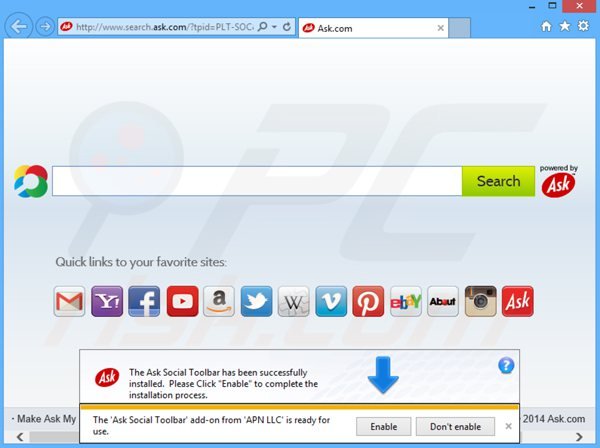
La Barre d’outils Ask Social cause des problèmes des problèmes de redirection et diminue potentiellement la performance du navigateur Internet. Elle est similaire à d’autres logiciels de publicité qui altèrent les paramètres du navigateur, par exemple, Ask-tb.com, Yahoo Community SmartBar et trovi.com Si vous pensez que cette barre d’outils à été installée sur votre (vos) navigateur (s) Internet sans votre consentement, utilisez le guide de suppression fourni et éliminez-le. Notez que certains sites web de téléchargement douteux utilisent des ‘’installateurs silencieux’’ qui peuvent installer la barre d’outils Ask Social sans permission. La meilleure façon d’éviter les barres d’outils de navigateur indésirables est de télécharger un logiciel gratuit seulement à partir de sources légitimes et de porter une attention particulière aux étapes d’installation.
Installateur de logiciel gratuit décevant utilisé dans la distribution du pirate de navigateur Ask Social:
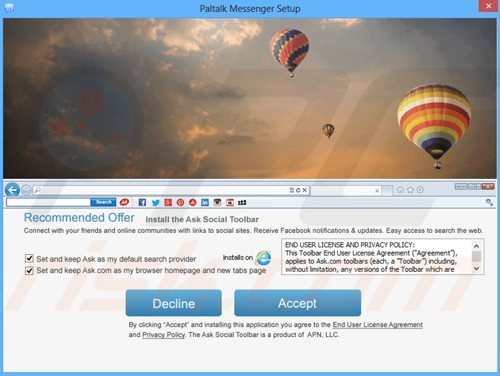
Suppression automatique et instantanée des maliciels :
La suppression manuelle des menaces peut être un processus long et compliqué qui nécessite des compétences informatiques avancées. Combo Cleaner est un outil professionnel de suppression automatique des maliciels qui est recommandé pour se débarrasser de ces derniers. Téléchargez-le en cliquant sur le bouton ci-dessous :
TÉLÉCHARGEZ Combo CleanerEn téléchargeant n'importe quel logiciel listé sur ce site web vous acceptez notre Politique de Confidentialité et nos Conditions d’Utilisation. Pour utiliser le produit complet, vous devez acheter une licence pour Combo Cleaner. 7 jours d’essai limité gratuit disponible. Combo Cleaner est détenu et exploité par RCS LT, la société mère de PCRisk.
Menu rapide :
- Quest-ce que la Barre d'outils Ask Social?
- ÉTAPE 1. Désinstallation de la Barre d'outils Ask Social en utilisant le Panneau de Configuration.
- ÉTAPE 2. Suppression de la redirection vers al Barre d'outils Ask Social dans Internet Explorer.
- ÉTAPE 3. Suppression du piaret de navigateur Barre d'outils Ask Social dans Google Chrome.
- ÉTAPE 4. Suppression de la page d'accueil et du moteur de recherche par défaut de la Barre d'outils Ask Social dans Mozilla Firefox.
- ÉTAPE 5. Suppression de la redirection vers Barre d'outils Ask Social dans Safari.
- ÉTAPE 6. Suppression du logiciel de publicité dans Microsoft Edge.
Suppression de la barre d'outils Ask Social:
Utilisateurs de Windows 10:

Cliquez droite dans le coin gauche en bas de l'écran, sélectionnez le Panneau de Configuration. Dans la fenêtre ouverte choisissez Désinstallez un Programme.
Utilisateurs de Windows 7:

Cliquez Démarrer ("Logo de Windows" dans le coin inférieur gauche de votre bureau), choisissez Panneau de configuration. Trouver Programmes et cliquez Désinstaller un programme.
Utilisateurs de macOS (OSX):

Cliquer Localisateur, dans la fenêtre ouverte sélectionner Applications. Glisser l’application du dossier Applications à la Corbeille (localisé sur votre Dock), ensuite cliquer droite sur l’cône de la Corbeille et sélectionner Vider la Corbeille.
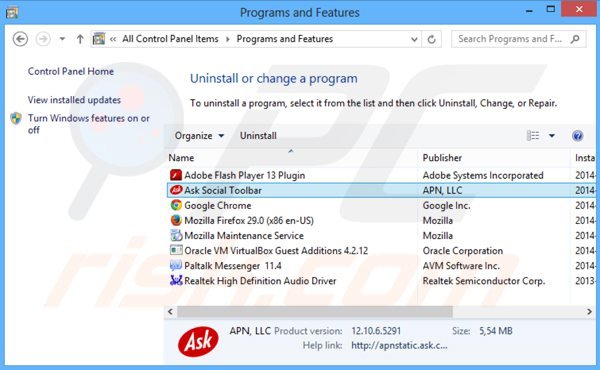
Dans la fenêtre de désinstallation des programmes: recherchée "Barre d'outils Ask Social", sélectionnez cette entrée et cliquez ''Désinstaller'' ou ''Supprimer''.
Après avoir désinstallé le programme potentiellement non désirées (qui cause des redirections vers le site web search.ask.com scanner votre ordinateur pour des composants non-désirés restants ou des infections de logiciels malveillants possibles. Pour scanner votre ordinateur utilisez un logiciel anti espion recommandé.
TÉLÉCHARGEZ le programme de suppression des infections malveillantes
Combo Cleaner vérifie si votre ordinateur est infecté. Pour utiliser le produit complet, vous devez acheter une licence pour Combo Cleaner. 7 jours d’essai limité gratuit disponible. Combo Cleaner est détenu et exploité par RCS LT, la société mère de PCRisk.
Suppression de la Barre d'outils Ask Social dans les navigateurs Internet:
Vidéo montrant comment supprimer les redirections de navigateur:
 Supprimer les ajouts malicieux d’Internet Explorer:
Supprimer les ajouts malicieux d’Internet Explorer:
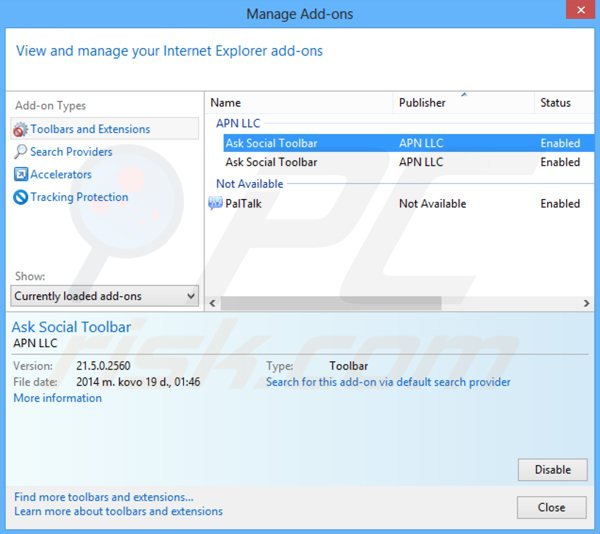
Cliquer l'icône ''roue'' ![]() (dans le coin droit en haut dans Internet Explorer), sélectionner ''Gestion des ajouts''. Rechercher "Barre d'outils Ask Social", sélectionnez cette entrée et cliquez ''Supprimer''.
(dans le coin droit en haut dans Internet Explorer), sélectionner ''Gestion des ajouts''. Rechercher "Barre d'outils Ask Social", sélectionnez cette entrée et cliquez ''Supprimer''.
Changer votre page d'accueil:
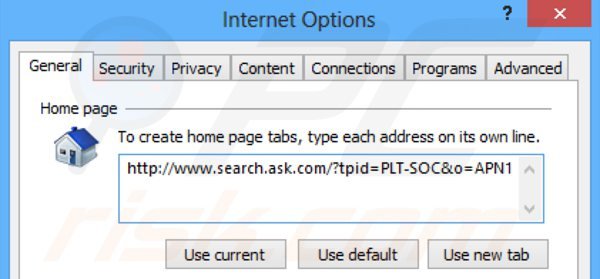
Cliquer l'icône ''roue'' ![]() (dans le coin supérieur droit d'Internet Explorer), sélectionnez ''Options Internet'', dans la fenêtre ouverte supprimer hxxp://www.search.ask.com et entrer votre domaine préféré lequel ouvrira chaque fois que vous lancez 'Internet Explorer, vous pouvez aussi entrer about:blank pour ouvrir une page blanche quand vous démarrez Internet Explorer.
(dans le coin supérieur droit d'Internet Explorer), sélectionnez ''Options Internet'', dans la fenêtre ouverte supprimer hxxp://www.search.ask.com et entrer votre domaine préféré lequel ouvrira chaque fois que vous lancez 'Internet Explorer, vous pouvez aussi entrer about:blank pour ouvrir une page blanche quand vous démarrez Internet Explorer.
Changer votre moteur de recherche par défaut:
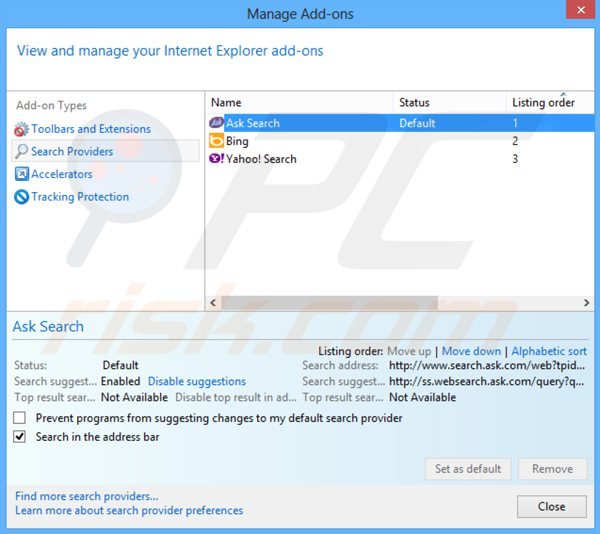
Cliquer l'icône ''roue'' ![]() (dans le supérieur droit d'Internet Explorer), sélectionner ''Gestion des ajouts''. Dans la fenêtre ouverte sélectionnez ''Fournisseurs de recherche'', paramétrer "Google", "Bing" ou tout autre moteur de recherche préféré comme par défaut et supprimer "Ask Search".
(dans le supérieur droit d'Internet Explorer), sélectionner ''Gestion des ajouts''. Dans la fenêtre ouverte sélectionnez ''Fournisseurs de recherche'', paramétrer "Google", "Bing" ou tout autre moteur de recherche préféré comme par défaut et supprimer "Ask Search".
Méthode optionnelle:
Si vous continuez à avoir des problèmes avec la suppression des ask social toolbar, restaurer les paramètres d'Internet Explorer à défaut.
Utilisateurs de Windows XP: Cliquer Démarrer cliquer Exécuter, dans la fenêtre ouverte taper inetcpl.cpl. Dans la fenêtre ouverte cliquer sur l'onglet Avancé, ensuite cliquer Restaurer.

Utilisateurs de Windows Vista et Windows 7: Cliquer le logo de Windows, dans la boîte de recherche au démarrage taper inetcpl.cpl et clique entrée. Dans la fenêtre ouverte cliquer sur l'onglet Avancé, ensuite cliquer Restaurer.

Utilisateurs de Windows 8: Ouvrez Internet Explorer et cliquez l'icône roue. Sélectionnez Options Internet.

Dans la fenêtre ouverte, sélectionnez l'onglet Avancé.

Cliquez le bouton Restaurer.

Confirmez que vous souhaitez restaurer les paramètres d'Internet Explorer à défaut en cliquant sur le bouton Restaurer.

 Supprimer les extensions malicieuses de Google Chrome:
Supprimer les extensions malicieuses de Google Chrome:
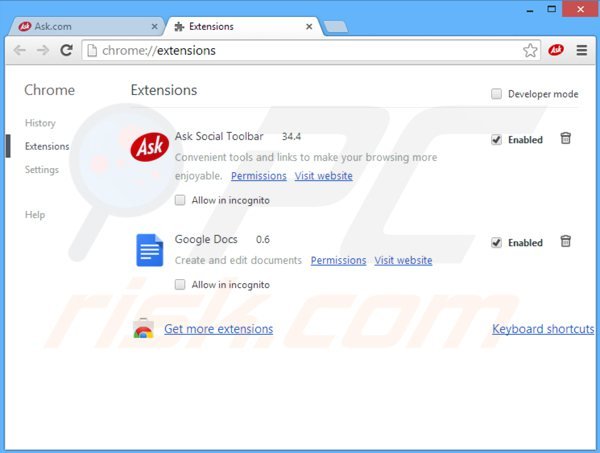
Cliquez sur le menu Chrome ![]() (dans le coin supérieur droit de Google Chrome), sélectionner ''Outils'' et cliquer sur ''Extensions''. Trouver "la barre d'outils Ask Social" sélectionnez la et cliquer sur l'icône de la poubelle.
(dans le coin supérieur droit de Google Chrome), sélectionner ''Outils'' et cliquer sur ''Extensions''. Trouver "la barre d'outils Ask Social" sélectionnez la et cliquer sur l'icône de la poubelle.
Changer votre page d'accueil:
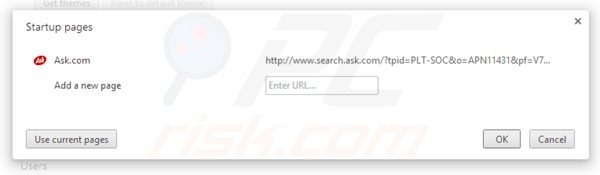
Cliquez sur le menu Chrome ![]() (dans le coin supérieur droit de Google Chrome), sélectionnez ''Paramètres''. Dans la section ''Démarrage'' cliquez sur ''paramétrez les pages'', passez votre souris sur hxxp://www.search.ask.com et cliquez sur le symbole x. Maintenant vous pouvez ajouter votre site web préféré comme votre page d'accueil.
(dans le coin supérieur droit de Google Chrome), sélectionnez ''Paramètres''. Dans la section ''Démarrage'' cliquez sur ''paramétrez les pages'', passez votre souris sur hxxp://www.search.ask.com et cliquez sur le symbole x. Maintenant vous pouvez ajouter votre site web préféré comme votre page d'accueil.
Changer votre moteur de recherche par défaut:
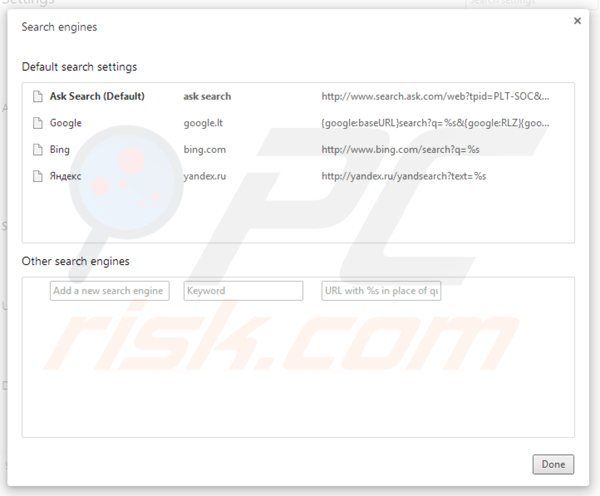
Pour changer votre moteur de recherche dans Google Chrome: Cliquez sur l'icône du menu Chrome ![]() (dans le coin supérieur droit dans Google Chrome), sélectionnez ''Paramètres'', dans la section recherche cliquez ''Gestion des Moteur de Recherche...,'' supprimer "Ask Search" et ajouter ou sélectionner votre domaine préféré.
(dans le coin supérieur droit dans Google Chrome), sélectionnez ''Paramètres'', dans la section recherche cliquez ''Gestion des Moteur de Recherche...,'' supprimer "Ask Search" et ajouter ou sélectionner votre domaine préféré.
Méthode optionnelle :
Si vous continuez à avoir des problèmes avec le ask social toolbar, restaurez les paramètres de votre navigateur Google Chrome. Cliquer 'icône du menu Chromel ![]() (dans le coin supérieur droit de Google Chrome) et sélectionner Options. Faire défiler vers le bas de l'écran. Cliquer le lien Avancé… .
(dans le coin supérieur droit de Google Chrome) et sélectionner Options. Faire défiler vers le bas de l'écran. Cliquer le lien Avancé… .

Après avoir fait défiler vers le bas de l'écran, cliquer le bouton Restaurer (Restaurer les paramètres à défaut) .

Dans la fenêtre ouverte, confirmer que vous voulez restaurer les paramètres par défaut de Google Chrome e cliquant le bouton Restaurer.

 Supprimer les plug-ins malicieux de Mozilla Firefox:
Supprimer les plug-ins malicieux de Mozilla Firefox:
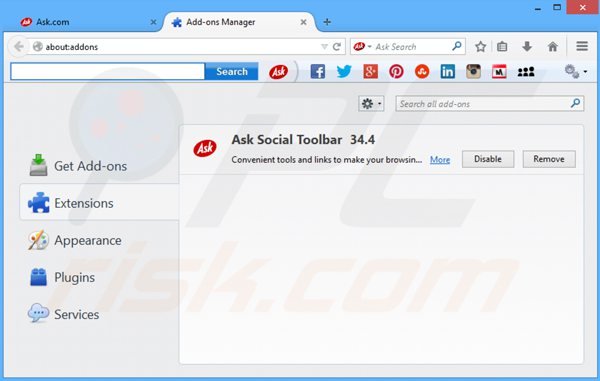
Cliquez le menu ''Firefox'' ![]() (dans le coin droit en haut de la fenêtre principale), sélectionnez les ''Ajouts''. Cliquez sur ''Extensions'' et supprimé ''Barre d'outils Ask Social''.
(dans le coin droit en haut de la fenêtre principale), sélectionnez les ''Ajouts''. Cliquez sur ''Extensions'' et supprimé ''Barre d'outils Ask Social''.
Changer votre page d'accueil:
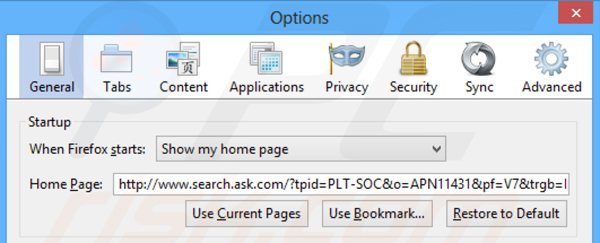
Pour restaurer votre page d'accueil, cliquez sur le menu Firefox ![]() (dans le coin supérieur droit de la fenêtre principale), ensuite sélectionnez "Options," dans la fenêtre ouverte supprimer hxxp://search.ask.com et entrer votre domaine préféré qui s'ouvrira chaque fois que vous démarrez Mozilla Firefox.
(dans le coin supérieur droit de la fenêtre principale), ensuite sélectionnez "Options," dans la fenêtre ouverte supprimer hxxp://search.ask.com et entrer votre domaine préféré qui s'ouvrira chaque fois que vous démarrez Mozilla Firefox.
Changer votre moteur de recherche par défaut:
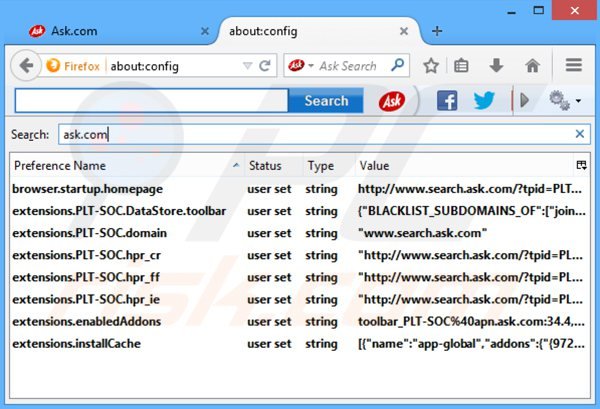 Dans la barre d'adresse URL, taper about:config et presser Entrer.
Dans la barre d'adresse URL, taper about:config et presser Entrer.
Cliquez ''Je ferai attention, promis!''.
Dans le filtre de recherche dans le haut, taper: "ask.com"
Cliquez droite dans les préférences trouvées et sélectionnez ''Restaurer'' pour restaurer les valeurs par défaut.
Méthode optionnelle:
Les utilisateurs d'ordinateur qui ont des problèmes avec la suppression des ask social toolbar peuvent restaurer leurs paramètres de Mozilla Firefox.
Ouvrez Mozilla FireFox, dans le haut à gauche dans la fenêtre principale cliquer sur le menu Firefox, ![]() dans le menu ouvert cliquez sur l'icône Ouvrir le menu d'aide,
dans le menu ouvert cliquez sur l'icône Ouvrir le menu d'aide, ![]()
 Sélectionnez Information de Dépannage.
Sélectionnez Information de Dépannage.

Dans la fenêtre ouverte cliquez sur le bouton Restaurer Firefox.

Dans la fenêtre ouverte, confirmez que vous voulez restaurer les paramètres de Mozilla Firefox à défaut en cliquant sur le bouton Restaurer.

 Supprimer les extensions malicieuses de Safari:
Supprimer les extensions malicieuses de Safari:

Assurez-vous que votre navigateur Safari est actif et cliquer le menu Safari, ensuite sélectionner Préférences...

Dans la fenêtre préférences sélectionner l’onglet Extensions tab. Rechercher toutes extensions suspicieuses récemment installées et désinstaller-les.

Dans la fenêtre préférences sélectionner l’onglet Général assurez-vous que votre d’accueil est configuré à un URL préféré, si elle est déjà altérée par un pirate de navigateur- changez-le.

Dans la fenêtre préférences sélectionner l’onglet Recherche et assurez-vous que votre moteur de recherche Internet est sélectionné.
Méthode optionnelle:
Assurez-vous que votre navigateur Safari est actif et cliquer sur le menu Safari. À partir du menu déroulant sélectionner Supprimer l’historique et les données des sites web...

Dans la fenêtre ouverte sélectionner tout l’historique et cliquer le bouton Supprimer l’historique.

 Supprimer les extensions malveillantes de Microsoft Edge :
Supprimer les extensions malveillantes de Microsoft Edge :

Cliquez sur l'icône du menu Edge ![]() (en haut à droite de Microsoft Edge), sélectionnez "Extensions". Repérez les extensions de navigateur suspectes récemment installées et supprimez-les.
(en haut à droite de Microsoft Edge), sélectionnez "Extensions". Repérez les extensions de navigateur suspectes récemment installées et supprimez-les.
Modifiez votre page d'accueil et les nouveaux paramètres de l'onglet :

Cliquez sur l'icône du menu Edge ![]() (en haut à droite de Microsoft Edge), sélectionnez "Paramètres". Dans la section "Au démarrage", recherchez le nom du pirate de navigateur et cliquez sur "Désactiver".
(en haut à droite de Microsoft Edge), sélectionnez "Paramètres". Dans la section "Au démarrage", recherchez le nom du pirate de navigateur et cliquez sur "Désactiver".
Changez votre moteur de recherche Internet par défaut :

Pour changer votre moteur de recherche par défaut dans Microsoft Edge : Cliquez sur l'icône du menu Edge ![]() (en haut à droite de Microsoft Edge), sélectionnez " Confidentialité et services", faites défiler jusqu'au bas de la page et sélectionnez "Barre d'adresse". Dans la section "Moteur de recherche utilisés dans la barre d'adresse", recherchez le nom du moteur de recherche Internet indésirable, lorsqu'il est localisé, cliquez sur le bouton "Désactiver" situé à côté. Vous pouvez également cliquer sur "Gérer les moteurs de recherche", dans le menu ouvert, chercher le moteur de recherche Internet indésirable. Cliquez sur l'icône du puzzle
(en haut à droite de Microsoft Edge), sélectionnez " Confidentialité et services", faites défiler jusqu'au bas de la page et sélectionnez "Barre d'adresse". Dans la section "Moteur de recherche utilisés dans la barre d'adresse", recherchez le nom du moteur de recherche Internet indésirable, lorsqu'il est localisé, cliquez sur le bouton "Désactiver" situé à côté. Vous pouvez également cliquer sur "Gérer les moteurs de recherche", dans le menu ouvert, chercher le moteur de recherche Internet indésirable. Cliquez sur l'icône du puzzle ![]() à proximité et sélectionnez "Désactiver".
à proximité et sélectionnez "Désactiver".
Méthode optionnelle :
Si vous continuez à avoir des problèmes avec la suppression de ask social toolbar, réinitialisez les paramètres de votre navigateur Microsoft Edge. Cliquez sur l'icône du menu Edge ![]() (dans le coin supérieur droit de Microsoft Edge) et sélectionnez Paramètres.
(dans le coin supérieur droit de Microsoft Edge) et sélectionnez Paramètres.

Dans le menu des paramètres ouvert, sélectionnez Réinitialiser les paramètres.

Sélectionnez Rétablir la valeur par défaut de tous les paramètres. Dans la fenêtre ouverte, confirmez que vous souhaitez rétablir les paramètres Microsoft Edge à leur valeur par défaut en cliquant sur le bouton Réinitialiser.

- Si cela ne vous a pas aidé, suivez ces instructions alternatives qui expliquent comment réinitialiser le navigateur Microsoft Edge.
Source: https://www.pcrisk.com/removal-guides/7931-ask-social-toolbar
Partager:

Tomas Meskauskas
Chercheur expert en sécurité, analyste professionnel en logiciels malveillants
Je suis passionné par la sécurité informatique et la technologie. J'ai une expérience de plus de 10 ans dans diverses entreprises liées à la résolution de problèmes techniques informatiques et à la sécurité Internet. Je travaille comme auteur et éditeur pour PCrisk depuis 2010. Suivez-moi sur Twitter et LinkedIn pour rester informé des dernières menaces de sécurité en ligne.
Le portail de sécurité PCrisk est proposé par la société RCS LT.
Des chercheurs en sécurité ont uni leurs forces pour sensibiliser les utilisateurs d'ordinateurs aux dernières menaces en matière de sécurité en ligne. Plus d'informations sur la société RCS LT.
Nos guides de suppression des logiciels malveillants sont gratuits. Cependant, si vous souhaitez nous soutenir, vous pouvez nous envoyer un don.
Faire un donLe portail de sécurité PCrisk est proposé par la société RCS LT.
Des chercheurs en sécurité ont uni leurs forces pour sensibiliser les utilisateurs d'ordinateurs aux dernières menaces en matière de sécurité en ligne. Plus d'informations sur la société RCS LT.
Nos guides de suppression des logiciels malveillants sont gratuits. Cependant, si vous souhaitez nous soutenir, vous pouvez nous envoyer un don.
Faire un don
▼ Montrer la discussion